Go 言語 の WAF ( Web Application Framework )である Gin を使ったプロジェクトの作成方法を説明していきます。今回はプロジェクトを新規作成してブラウザ上で「 Hello World! 」と表示するところまでを説明していきます。
Go 言語 とは
Google で開発されたプログラミング言語です。「軽量・高速・シンプル」なプログラミング言語とされています。
2009年に登場した新しいプログラミング言語ですので、それまでに登場しているいろいろなプログラミング言語の良いところが取り入れられています。 C 言語や Python の影響を受けたプログラミング言語です。
Gin とは

前提条件
今回、プロジェクトを新規作成するにあたり、 Go 言語のインストールと GOPATH と GOROOT の設定は完了済みの前提で説明をしていきます。
環境は下記の通りです。
- macOS : Catalina:10.15.4
- 開発エディタ : GoLand
- Go 言語 : 1.13.3
Gin のインストール
下記のコマンドを実行して Gin をインストールします。
go get github.com/gin-gonic/ginインストールが成功すれば、 $GOPATH/src/github.com/gin-gonic/gin が新たに作成されるので、作成されていればインストール成功です。
プロジェクト新規作成
Go 言語の IDE である GoLand でプロジェクトを新規に作成して、 $GOPATH/src/ のディレクトリに hello というプロジェクトを作成します。
プロジェクトが作成されたら hello ディレクトリに main.go というファイルを追加します。
HTML ファイルの作成
Hello World! を表示するための html ファイルを作成します。 html ファイル保管用の templates ディレクトリを作成し、その中に hello.html ファイルを追加します。
<!DOCTYPE html>
<html lang="ja">
<head>
<meta charset="UTF-8">
<title>Hello World!</title>
</head>
<body>
<h1>Hello World!</h1>
</body>
</html>main.go の実装
main.go は下記のように実装します。
package main
import "github.com/gin-gonic/gin"
func main() {
router := gin.Default()
router.LoadHTMLGlob("templates/*.html")
router.GET("/", func(c *gin.Context) {
c.HTML(200, "hello.html", gin.H{})
})
router.Run()
}動作確認
ターミナルで main.go のファイルがあるパスまで移動し、下記のコマンドを実行します。
$ go run main.goGin の実行時のデフォルトポートは「8080 番」なので、ブラウザで「 http://localhost:8080/ 」にアクセスします。
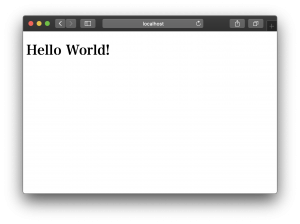
このように表示されていれば成功です!
最後に
今回はとりあえず、 Go 言語の WAF である Gin を使用して「 Hello World! 」を表示するところまでを説明しました。次回以降、データベースを CRUD 操作できるアプリの開発方法の説明をしていきたいと思います。
今回使用したコードはこちらにありますので、参考にしてもらえればと思います。

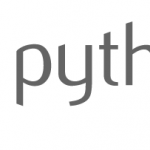
コメント